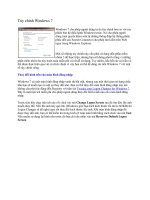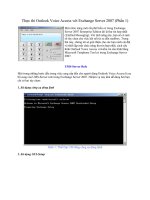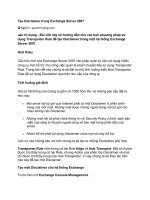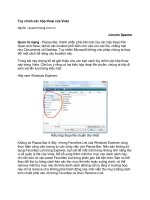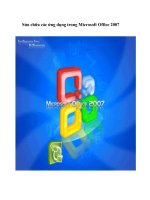Tài liệu Tùy chỉnh các thư mục trong Exchange Server 2007 pdf
Bạn đang xem bản rút gọn của tài liệu. Xem và tải ngay bản đầy đủ của tài liệu tại đây (415.65 KB, 9 trang )
Tùy chỉnh các thư mục trong Exchange Server 2007
Trong bài này chúng tôi sẽ giới thiệu cho các bạn các trang cá
nhân và các comment mang tính trực giác trên các thư mục của
người dùng để cải thiện cảm nhận đối với người dùng.
Giới thiệu
Exchange Server 2007 cho phép quản trị viên có thể quản lý các
thư mục mặc định và các thư mục tùy chỉnh được sử dụng bởi
tính năng Message Records Management (MRM).
Trong bài viết này, chúng tôi sẽ hợp lệ hóa cách một quản trị
viên Exchange có thể cải thiện cảm nhận người dùng như thế
nào với một số tính năng có sẵn trong Managed Folders. Bằng cách sử dụng các tính năng như
vậy, chúng ta có thể giúp người dùng sử dụng các tài nguyên mới một cách đúng đắn.
Cấu hình trang hiển thị cá nhân cho Managed Folders
Đầu tiên, hãy chọn một máy chủ có cài đặt IIS. Sau đó chúng ta sẽ tạo một thư mục ảo trên máy
chủ này để cấu hình một trang để chỉ dẫn người dùng về cách sử dụng Managed Folders. Trang
này sẽ được truy cập khi một người dùng kích vào mục “Managed folder” trong Outlook 2007
client của họ. Bạn có thể sử dụng máy chủ CAS hiện hành để cấu hình webpage này hoặc IIS
khác trong môi trường của mình.
Lúc này chúng ta đã đăng nhập vào máy chủ được chọn, hãy thực hiện theo các bước dưới đây:
1. Mở IIS Manager.
2. Mở Web Site.
3. Kích phải vào Default Web Site và kích New để đến Virtual Directory.
4. Trong trang đầu tiên củ
a Virtual Directory wizard, kích Next
5. Virtual Directory Alias. Đánh ManagedFolderHP vào phần Alias sau đó kích Next. (hình
1)
Hình 01
6. Trong trang Web Site Content Directory. Chọn đường dẫn nội bộ, nơi tất cả các trang có
liên quan với thư mục ảo Managed Folder HP sẽ được lưu giữ và kích Next.
7. Trong trang Virtual Directory Access Permissions. Bạn có thể cho các thiết lập mặc định,
sau đó kích Next.
8. Ở trang cuối cùng, kích Finish.
Lưu ý:
Nếu bạn sử dụng IIS/CAS Server trong NLB, hãy bảo đảm rằng bạn copy và nâng cấp nội dung
của trang Managed Folder trong cả hai máy chủ và cấu hình Exchange mà chúng ta sẽ xem trong
thời gian tới đang sử dụng tên NLB.
Tạo một tập các trang minh chứng cho cách sử dụng Managed Folders và chỉ thị cho người dùng
sử dụng tài nguyên này từng bước một. Theo các đó, bạn có thể sử dụng nhiều trang và tạo một
liên kết giữa chúng (sử dụng các hình ảnh và dấu mũi tên). Trước khi kiểm tra trang, chúng ta
hãy hợp lệ hóa các điểm sau:
•
Hợp lệ hóa xem bạn có thể truy cập bằng http hay https không. Nếu website được cấu
hình để yêu cầu SSL thì bạn chỉ có thể truy cập bằng SSL trừ khi bạn kiểm tra tùy chọn
đó.
•
Bảo đảm rằng trong các thuộc tính của thư mục ảo (Virtual Directory) trên tab
Documents của trang chính mà bạn đã tạo đã được liệt kê.
•
Hãy truy cập từ bất cứ máy khách nào vào trang mà bạn vừa mới tạo, nếu bạn có thể truy
cập vào nó thì lúc này chúng ta hoàn toàn có thể bắt tay vào cấu hình Exchange Server
2007.
Bước tiếp theo, mở Exchange Management Shell, hãy thiết lập trang vừa tạo để cấu hình thuộc
tính ManagedFolderHomePage, xem thể hiện trong hình 2. Có thể sử dụng lệnh dưới đây để thực
hiện:
Set-OrganizationConfig –ManagedFolderHomePage:http://<servername>/ManagedFolderHP
Bạn cũng có thể chạy lệnh Get-OrganizationConfig về sau để hợp lệ hóa tham số hiện hành.
Hình 02
Cấu hình Exchange Server và cấu hình website đã được thực hiện, lúc này chúng ta phải test giải
pháp bên phía trình khách. Để test được nó, chỉ cần kích vào mục Managed Folders trong
Mailbox, phần bên phải của trang chúng ta đã cấu hình, xem thể hiện trong hình 3.
Hình 03
Nếu bạn có nhiều máy khách đang sử dụng Outlook Anywhere, bạn cần phải xem xét đến việc sử
dụng public URL thay cho một URL nội bộ và nên công bố nó trên Firewall của mở rộng sự truy
cập. Bên cạnh đó, URL được cấu hình phải có khả năng truy cập từ cả hai location: bên trong và
bên ngoài. Trong một số trường hợp, bạn phải giải quyết đến vấn đề DNS.
Quản lý phần mô tả thư mục
Sử dụng Exchange Server 2007, chúng ta có thể cấu hình các comment cho Managed Default
Folders (giống như Inbox, Calendar, Outbox…) và Managed Custom Folders (các thư mục được
tạo bởi Administrator và chúng nằm trong Managed Folders trong Outlook client). Một comment
có thể được xem trong OWA, Outlook 2007 and Outlook 2003 SP2 hay một phiên bản nào mạnh
hơn (trong Outlook 2003 hoặc cao hơn, comment không xuất hiện giống như trong các phiên bản
mới, người dùng phải kích vào View và Policy để xem các comment).
Để quản lý các comment trong thư mục, bạn có thể sử dụng Exchange Management Console
hoặc Exchange Management Shell, chúng ta có thể thực hiện theo các bước dưới đây để quản lý
các comment:
1. Mở Exchange Management Console
2. Mở Organization Configuration
3. Kích Mailbox.
4. Kích tab Managed Default Folders hoặc Managed Custom Folders. Trong bài này
chúng ta sẽ bổ sung thêm một comment trong thư mục Inbox, sau đó hãy kích vào tab
Managed Default Folders.
5. Kích đúp vào Inbox.
6. Inbox Properties xuất hiện. Chúng ta có thể nhập vào một comment để hiển thị cho tất cả
người dùng và có hộp kiểm enable hay disable cho người dùng để tối thiểu hóa comment
này. (hình 4).
Hình 04
Chúng ta có thể thực hiện tương tự bằng Exchange Management Shell với cú pháp sau:
Set-ManagedFolder <Folder Name> -Comment: <Comment> -
MustDisplayCommentEnabled:<$true/$false>
Chúng ta có thể lợi dụng Exchange Management Shell và sử dụng đường dẫn để truy về các
thông tin mở rộng mà không thể có được từ giao diện quản lý Exchange (Exchange Management
Console), chẳng hạn như: